まずOffice2024をインストールするため、必要システム要件をご確認ください。
-
サポートされるオペレーティング システム:
-
メモリとディスク領域:
- 最低 4 GB のメモリと 4 GB の使用可能なディスク領域が必要。
-
32 ビットと 64 ビット バージョン:
- 64 ビット版を推奨し、メモリが 4 GB 以上のデバイスでは特に有用。
- すべての製品は同じビット数でインストールする必要がある。
-
以前のバージョンの Office:
- インストール前に以前のバージョンの Office、Project、Visio をアンインストールする必要がある。
-
インターネット接続:
- インターネット接続はインストール時に必要(ライセンス認証など)が、認証後は不要。
-
インストール方法:
- Office 展開ツール(ODT)を使用して、configuration.xml ファイルを作成し、インストールを行う。
インストール先
プレビュー版ソフトは、通常は C:\ ドライブであるシステム ドライブにインストールされます。 インストール場所を変更することはできません。
Office 2024 プレビュー版の利用期限
Office 2024 プレビュー版は、あくまでプレビュー版であるため、無期限に利用できるものではありません。
設定ファイルに使用したアクティベーションのためのプロダクトキーは、プレビュー用の特別なものです。期限を過ぎると、機能が制限され、新規ファイルの作成や編集ができなくなります。その後、利用できるのは、ファイルの読み込みと印刷のみとなります。
期限を過ぎた後に、引き続き利用するためには、製品版の購入が必要となります。
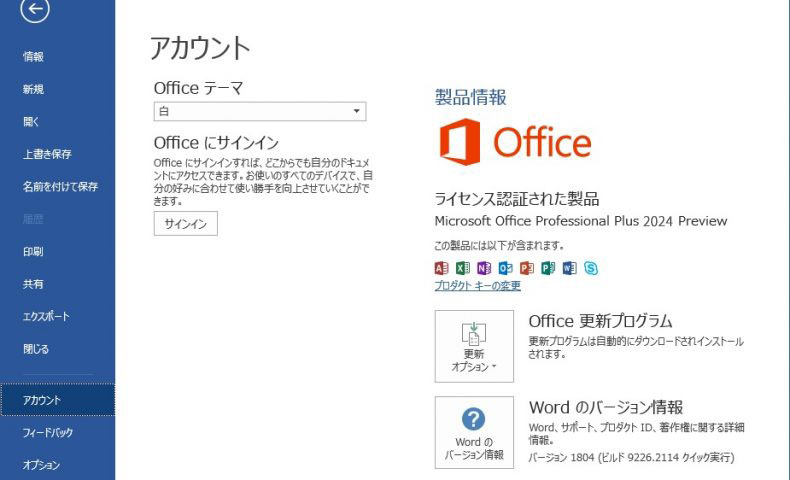
Office 展開ツールを使用して、Office 2024 プレビュー版をインストールする
Office 展開ツール (ODT) は、Microsoft ダウンロード センターから無料で入手できます。最新版の ODT を取得し、クイック実行インストールテクノロジを利用してプレビュー版などの Office 製品をダウンロードしてインストールします。
ファイルをダウンロードしたら、Office 展開ツールの実行可能ファイル (setup.exe) を含む自己展開実行可能ファイルを実行します。
configuration.xml ファイルを作成して、インストール設定を定義します。 インストールするプレビュー製品と言語を選択し、アーキテクチャ (32 ビットまたは 64 ビット) を選択し、プレビュー製品をインストールして更新する場所を指定します。
Office 展開ツールの使用と、configuration.xml ファイルで使用できる設定の詳細については、次の記事を参照してください。
ODT (setup.exe) と configuration.xml ファイルをデバイスの同じフォルダにコピーします。Windows + R を同時に押して、管理者特権のコマンド プロンプトから、次のコマンドを実行して、Office 2024 プレビュー製品をインストールします。
setup.exe /configure configuration.xml次のサンプル configuration.xml では、Office 2024 64 ビット バージョン日本語版(日本語:ja-JP)でインストールされます。
また、Windows インストーラー (MSI) インストール テクノロジを使用してインストールされた以前のバージョンの Office は、デバイスから削除されます。
<Configuration> <Add OfficeClientEdition="64" Channel="PerpetualVL2024"> <Product ID="ProPlus2024Volume" PIDKEY="Y63J7-9RNDJ-GD3BV-BDKBP-HH966"> <Language ID="ja-JP"/> </Product> </Add> <RemoveMSI/> <Property Name="AUTOACTIVATE" Value="1"/> </Configuration>
以上です。